Як виправити У вас немає дозволу на збереження в цьому місці в Windows

Коли Windows відображає помилку «У вас немає дозволу на збереження в цьому місці», це не дозволить вам зберегти файли в потрібні папки.

Іноді спільне використання підключення до Інтернету з вашого комп’ютера сповільнює та знижує продуктивність підключення до Інтернету, особливо коли ви переглядаєте фільми онлайн або завантажуєте певні файли на свій комп’ютер. Крім того, якщо мережева лінія нестабільна, найкраще вимкнути службу прямого доступу до Інтернету (Internet Connection Sharing) на вашому комп'ютері.
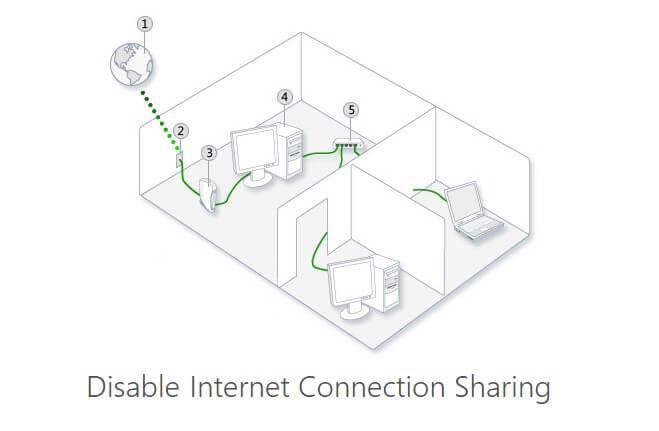
Вимкніть спільний доступ до підключення до Інтернету в Windows:
Щоб вимкнути спільний доступ до підключення до Інтернету на комп’ютері з ОС Windows, виконайте наведені нижче дії.
Крок 1:
Спочатку натисніть «Пуск», потім введіть services.msc у полі пошуку та натисніть «Enter».
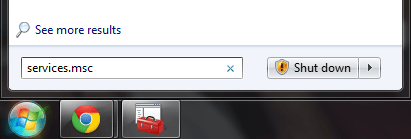
Примітка:
Якщо ви використовуєте Windows XP, спочатку відкрийте командне вікно «Виконати», потім введіть там services.msc і натисніть Enter.
крок 2:
У цей час на екрані з'являється вікно Служби.
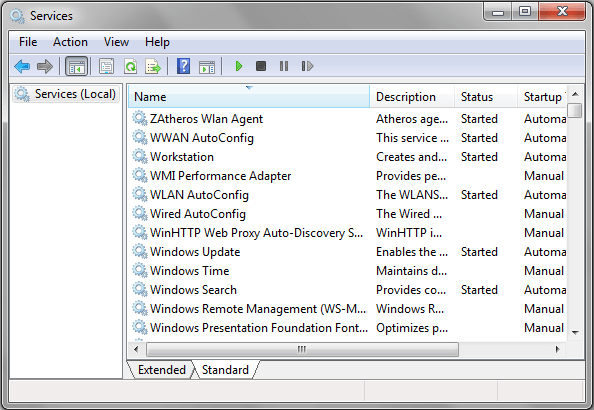
крок 3:
У вікні «Служби» прокрутіть униз, щоб знайти опцію « Спільний доступ до підключення до Інтернету» (ICS) . Клацніть правою кнопкою миші цей параметр і виберіть Властивості .
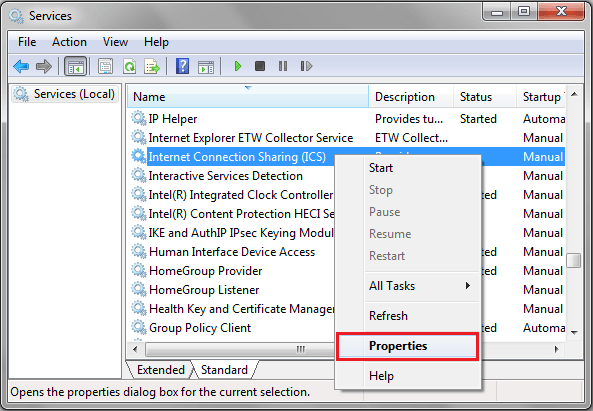
крок 4:
У діалоговому вікні «Властивості спільного доступу до Інтернету» (ICS) у меню параметрів «Тип запуску» виберіть «Вимкнено».
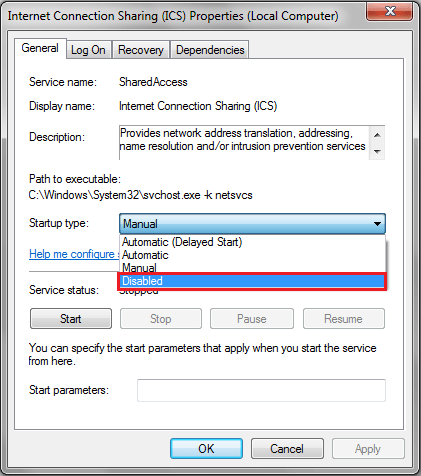
крок 5:
Після завершення натисніть «Застосувати» , а потім натисніть «ОК» , щоб зберегти зміни.
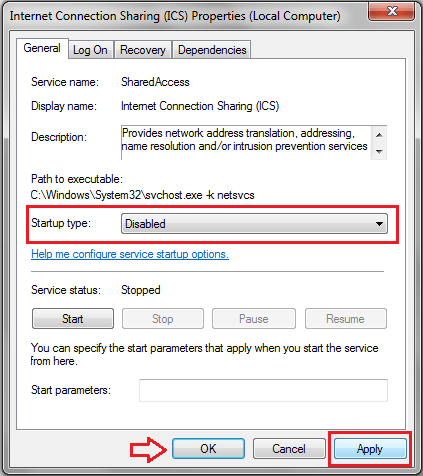
Крок 6:
Наразі спільний доступ до підключення до Інтернету (ICS) повністю вимкнено.
Зверніться до інших статей нижче:
Удачі!
Коли Windows відображає помилку «У вас немає дозволу на збереження в цьому місці», це не дозволить вам зберегти файли в потрібні папки.
Сервер Syslog є важливою частиною арсеналу ІТ-адміністратора, особливо коли мова йде про централізоване керування журналами подій.
Помилка 524: Виник тайм-аут – це специфічний для Cloudflare код статусу HTTP, який вказує на те, що з’єднання із сервером закрито через тайм-аут.
Код помилки 0x80070570 є поширеним повідомленням про помилку на комп’ютерах, ноутбуках і планшетах під керуванням операційної системи Windows 10. Однак він також з’являється на комп’ютерах під керуванням Windows 8.1, Windows 8, Windows 7 або раніших версій.
Помилка «синій екран смерті» BSOD PAGE_FAULT_IN_NONPAGED_AREA або STOP 0x00000050 — це помилка, яка часто виникає після встановлення драйвера апаратного пристрою або після встановлення чи оновлення нового програмного забезпечення. У деяких випадках причиною помилки є пошкоджений розділ NTFS.
Внутрішня помилка відеопланувальника також є смертельною помилкою синього екрана, ця помилка часто виникає в Windows 10 і Windows 8.1. Ця стаття покаже вам кілька способів виправлення цієї помилки.
Щоб пришвидшити завантаження Windows 10 і скоротити час завантаження, нижче наведено кроки, які потрібно виконати, щоб видалити Epic із автозавантаження Windows і запобігти запуску Epic Launcher з Windows 10.
Не слід зберігати файли на робочому столі. Існують кращі способи зберігання комп’ютерних файлів і підтримки порядку на робочому столі. Наступна стаття покаже вам ефективніші місця для збереження файлів у Windows 10.
Якою б не була причина, інколи вам доведеться налаштувати яскравість екрана відповідно до різних умов освітлення та цілей. Якщо вам потрібно спостерігати за деталями зображення або дивитися фільм, вам потрібно збільшити яскравість. І навпаки, ви також можете зменшити яскравість, щоб захистити батарею ноутбука.
Ваш комп’ютер випадково прокидається та з’являється вікно з написом «Перевірка оновлень»? Зазвичай це пов'язано з програмою MoUSOCoreWorker.exe - завданням Microsoft, яке допомагає координувати установку оновлень Windows.








